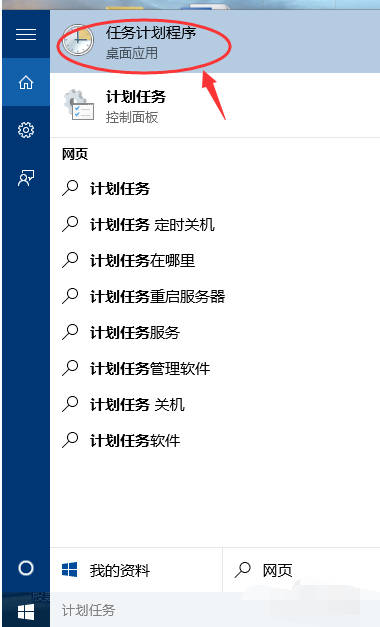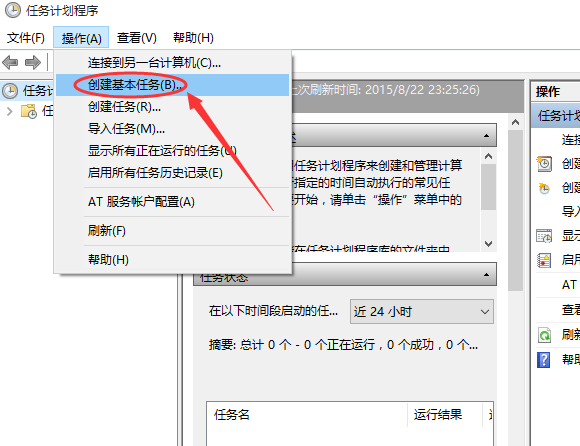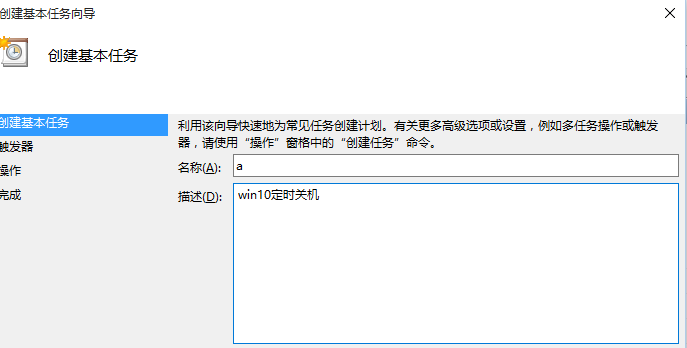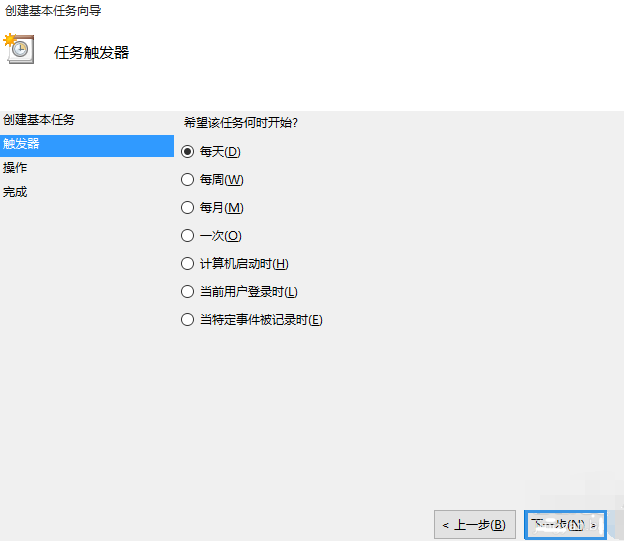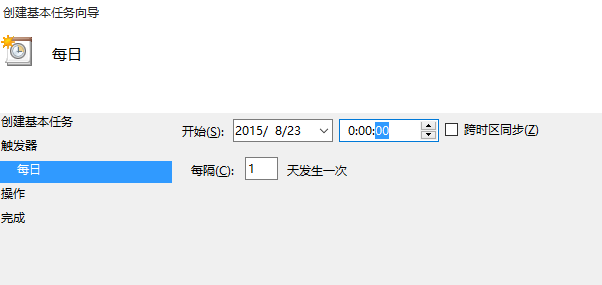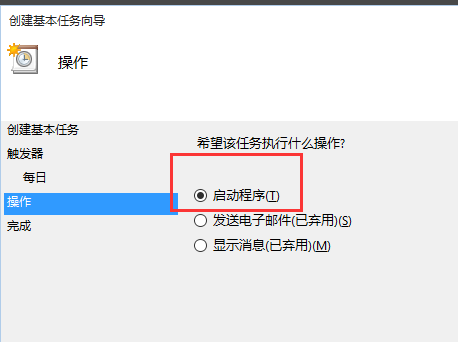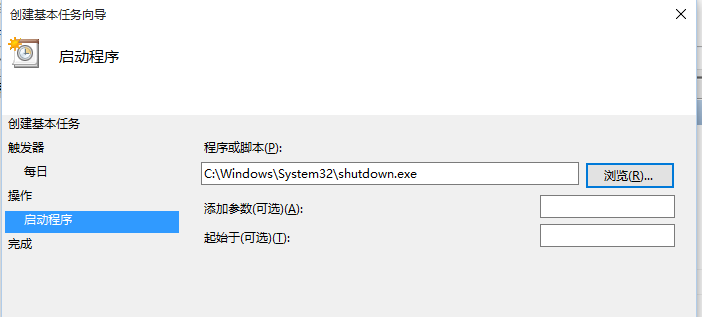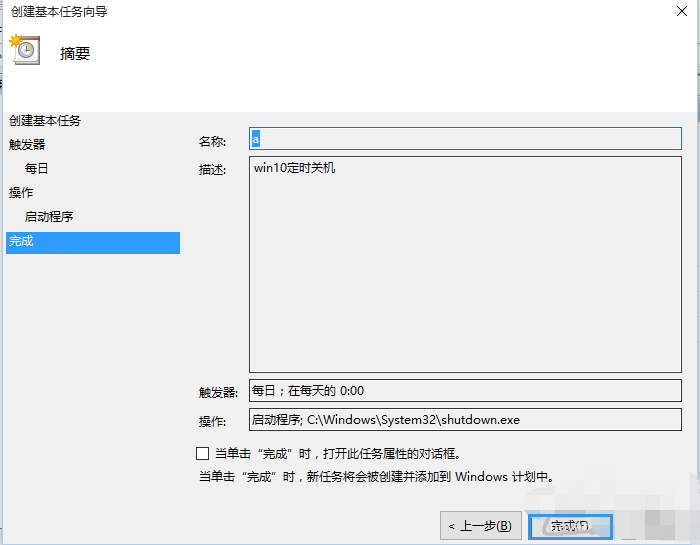Win10如何设置定时关机
我们可以给电脑设置一个定时关机的功能,这样当我们有事情无法在电脑前将其关机的时候就可以让电脑自己关机了,那么Win10如何设置定时关机呢,下面小编就给大家详细介绍一下Win10设置定时关机的方法,大家感兴趣的话就来看一看吧。
Win10设置定时关机的方法:
1、在下方任务栏中的搜索框中输入"任务计划程序"打开。
2、在打开的界面中,点击上方菜单栏中的"操作",选择下方选项中的"创建基本任务"。
3、接着在窗口中输入基本任务的名称和描述。
4、将"触发器"选择为"每天"。
5、接着再根据个人需求设置一个关机的时间点。
6、然后选中"启动程序"。
7、点击右侧的"浏览"按钮,在文件夹中选择"shutdown.exe"打开。
8、最后点击下方的"完成"即可设置成功。
热门教程
Win11安卓子系统安装失败
2系统之家装机大师怎么怎么用?系统之家装机大师一键重装教程
3Windows11打印机驱动怎么安装?Windows11打印机驱动安装方法分享
4Win11电脑任务栏图标重叠怎么办?任务栏图标重叠图文教程
5Win11安卓子系统运行超详细教程!
6Win11激活必须联网且登录账号?安装完可退出账号
7Win11字体大小怎么调节?Win11调节字体大小教程
8更新Windows11进度条不动怎么办?更新Windows11进度条不动解决方法
9Win7旗舰版蓝屏代码0x000000f4是怎么回事?
10Win10如何强制删除流氓软件?Win10电脑流氓软件怎么彻底清除?
装机必备 更多+
重装教程
大家都在看
电脑教程专题 更多+